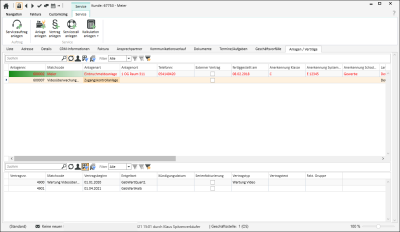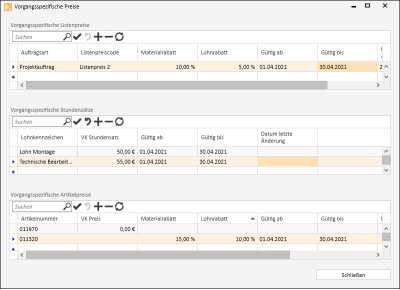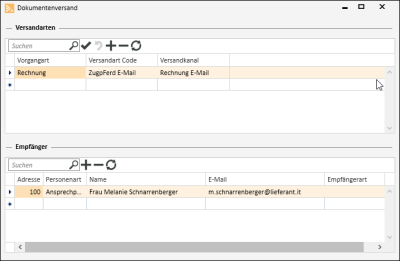Anlagen / Verträge
Auf diesem Register werden die Anlagen und Verträge des Kunden angezeigt.
Es werden auch Verträge zu Anlagen angezeigt, bei denen die Anlagennummer nur in der Vertragsposition eingetragen ist.
Wird die Sprungfunktion (Gehe zu) verwendet um in die Anlage zu wechseln, werden dort auch die Inspektionsaufträge zu den Verträgen angezeigt, bei denen die Anlagennummer nur in der Vertragsposition eingetragen ist.
Liste 'Anlagen'
Der obere Abschnitt des Registers gibt Ihnen eine Übersicht über die Anlagen des Kunden, die Sie unter Service | Anlagen festlegen können.
Ein Doppelklick auf einen Anlagen-Eintrag öffnet die entsprechende Anlage, welche ebenfalls über die Schaltfläche Gehe zu aufgerufen werden kann.
Liste 'Verträge'
In diesem Bereich werden die Verträge zu der in der oberen Tabelle markierten Anlage angezeigt.
Ein Doppelklick auf einen Vertrags-Eintrag wird der entsprechende Vertrag geöffnet, welcher ebenfalls über die Schaltfläche Gehe zu aufgerufen werden kann.
Verträge werden unter dem Menüpunkt Service | Verträge verwaltet.
Funktionen / Symbolleisten
In den Symbolleisten (Ribbon / Ribbonbar) oberhalb des Registers stehen Ihnen verschiedene Funktionen zur Verfügung.
Der Aufbau der Symbolleisten ist abhängig von aktuellen Modul / Register.
Einige Symbolleisten werden nur bei der Bearbeitung bestimmter Felder eingeblendet, wie zum Beispiel die Symbolleiste Text bei RichText-Feldern.
Bereich 'Auftrag'
![]() Serviceauftrag anlegen
Serviceauftrag anlegen
Über diese Schaltfläche wird einer neuer Serviceauftrag für den Kunden erstellt und auf dem Register Service | Serviceaufträge | Annahme zur weiteren Bearbeitung geöffnet. Es wird dabei die Anlage zugeordnet, die im Bereich Anlagen ausgewählt worden ist.
Welcher Vertrag übernommen wird, hängt davon ab, welcher Vertrag in der unteren Tabelle Verträge ausgewählt wurde.
Bereich 'Service'
![]() Anlage anlegen
Anlage anlegen
Mit dieser Funktion können Sie eine neue Anlage für den Kunden anlegen. Es wird das Register Service | Anlagen | Adresse zur weiteren Bearbeitung geöffnet, die Adressdaten des Kunden sind dabei schon übernommen worden.
![]() Vertrag anlegen
Vertrag anlegen
Verwenden Sie diese Schaltfläche, um einen neuen Vertrag anzulegen, es ist erforderlich eine Anlage auszuwählen. Bei der Neuanlage des Vertrages werden zunächst in einem Dialog die Pflichtfelder (Vertragsbeginn, Fakturierung ab, Entgeltart, Kundennummer) des Vertrages zum Eintragen angezeigt.
Die Vertragsverwaltung wird auf dem Register Service | Verträge | Details zur weiteren Bearbeitung geöffnet. Es wird dabei die Anlage dem Vertrag zugeordnet, die im Bereich Anlagen gewählt worden ist.
Es ist erforderlich vor dem Anlegen eines Vertrages eine Anlage auszuwählen, ansonsten ist die Schaltfläche nicht auswählbar (ausgegraut).
![]() Servicecall anlegen
Servicecall anlegen
Über diese Funktion legen Sie einen neuen Servicecall im Helpdesk (Service | Helpdesk) an.
Der Servicecall wird auf dem Register Service | Helpdesk | Annahme zur Bearbeitung geöffnet. Die Adressdaten und Ansprechpartner werden aus dem Vorgang übernommen.
Wird ein Servicecall für eine Anlage angelegt, wird der Kunde und die Anlage in den Servicecall übernommen, die Vertragsnummer wird dabei im Servicecall nicht gefüllt.
Wird ein Servicecall für einen Vertrag erstellt, wird der Kunden, die Anlage und der Vertrag automatisch im Servicecall eingetragen.
![]() Kalkulation anlegen
Kalkulation anlegen
- Angebot
- Auftrag
- Rechnung
- Gutschrift
Über die Schaltfläche ![]() Kalkulation anlegen wird eine leere Kalkulationsvariante angelegt.
Kalkulation anlegen wird eine leere Kalkulationsvariante angelegt.
Die Dokumentenart (Angebot, Auftrag etc.) können Sie schon beim Anlegen der Kalkulation festlegen indem Sie auf den kleinen Pfeil ![]() an der Schaltfläche Kalkulation anlegen klicken. Es werden Ihnen die verfügbaren Optionen / Dokumentenarten zur Auswahl angeboten.
an der Schaltfläche Kalkulation anlegen klicken. Es werden Ihnen die verfügbaren Optionen / Dokumentenarten zur Auswahl angeboten.
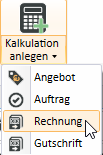
Im zweiten Schritt werden Ihnen Adressen zur Auswahl angeboten (Kunden, Bedarfer, Geschäftspartner). Nachdem Sie eine Adresse für die neue Kalkulation ausgewählt haben, wird die Kalkulation mit den Standardwerten für die Adresse gefüllt und der Kalkulationsassistent öffnet sich.
Bereich 'Datensatz editieren'
![]() Bearbeiten
Bearbeiten
Klicken Sie auf die Schaltfläche ![]() Bearbeiten um das Formular in den Bearbeitungsmodus zu versetzen.
Bearbeiten um das Formular in den Bearbeitungsmodus zu versetzen.
Im Bearbeitungsmodus stehen dann die üblichen Eingabe-Elemente zur Verfügung.
Existieren geänderte Daten und das Formular wird geschlossen oder der Datensatz wird gewechselt erscheint eine Quengelabfrage, ob die geänderten Daten übernommen- oder verworfen werden sollen.
So lange Eingaben nicht aktiv gespeichert wurden, das Formular nicht geschlossen oder der Datensatz gewechselt wurde, können Änderungen durch die Schaltfläche ![]() Änderungen verwerfen Rückgängig gemacht werden.
Änderungen verwerfen Rückgängig gemacht werden.
Detaildatensätze können auch direkt im Bearbeiten-Modus geöffnet werden. Deaktivieren Sie dazu unter Einstellungen | Allgemein | Allgemein | Einstellungen | System Einstellungen - Bereich 'Programmverhalten' die Option Detaildaten nicht automatisch bearbeiten.
Siehe auch Datensatz bearbeiten
![]() Übernehmen
Übernehmen
Geänderte Daten können immer aktiv gespeichert werden, indem die Schaltfläche ![]() Übernehmen angeklickt wird.
Übernehmen angeklickt wird.
![]() Übernehmen und Schließen
Übernehmen und Schließen
Mit der Funktion ![]() Übernehmen und Schließen können Sie in einem Schritt die geänderten Daten speichern und das Eingabe-Formular / Modul schließen.
Übernehmen und Schließen können Sie in einem Schritt die geänderten Daten speichern und das Eingabe-Formular / Modul schließen.
![]() Änderungen verwerfen
Änderungen verwerfen
So lange Eingaben nicht aktiv gespeichert wurden, das Formular nicht geschlossen oder der Datensatz gewechselt wurde, können Änderungen durch die Schaltfläche ![]() Änderungen verwerfen rückgängig gemacht werden.
Änderungen verwerfen rückgängig gemacht werden.
Bereich 'Datensatz wechseln'
Jede Detailansicht erhält eine Kopie der aktuellen Listenansicht des Moduls. Sichtbar ist diese unter dem Register Liste in der Detailansicht. Dadurch kann auch in der Detailansicht mit Hilfe der Navigationsschaltflächen durch die ursprüngliche Liste navigiert werden.
Ist beim Öffnen der Detailansicht ein Filter oder eine Suche aktiv, wird sich dieses auch auf die Anzeige auf dem Register Liste aus.
![]() Erster
Erster
Springt zum ersten Datensatz in der Liste. Es wird dabei die Sortierung auf dem Register Liste beachtet.
![]() Vorheriger
Vorheriger
Blättert zum vorherigen Datensatz in der Liste. Es wird dabei die Sortierung auf dem Register Liste beachtet.
![]() Nächster
Nächster
Blättert zum nächsten Datensatz in der Liste. Es wird dabei die Sortierung auf dem Register Liste beachtet.
![]() Letzter
Letzter
Springt zum letzten Datensatz in der Liste. Es wird dabei die Sortierung auf dem Register Liste beachtet.
Bereich 'Sonstiges'
![]() Gehe zu
Gehe zu
Im eserp ist eine allgemeine Sprungfunktion zu jeweils abhängigen Modulen vorhanden.
Über die Gehe zu / Sprungfunktion kann zu anderen Modulen gesprungen werden, die mit dem aktuellen Vorgang in Verbindung stehen.
Sie können direkt aus einem Kundendatensatz zu den Anlagen oder Verträgen des Kunden springen.
Zum Ausführen der Sprungfunktion gibt es in der Symbolleiste Navigation die Schaltfläche ![]() Gehe zu.
Gehe zu.
Klicken Sie auf das ![]() Symbol innerhalb der Schaltfläche, es werden die zur Verfügung stehenden Sprungziele angezeigt.
Symbol innerhalb der Schaltfläche, es werden die zur Verfügung stehenden Sprungziele angezeigt.
Wenn Sie einen Eintrag in der Liste anklicken, wird das entsprechende Modul mit dem verknüpften Datensatz aufgerufen.
Gehe zu im Kontextmenü
Die Sprungfunktion steht auch an vielen Stellen im Programm über die rechte Maustaste im Kontextmenü zur Verfügung.
![]() Änderungsverlauf anzeigen
Änderungsverlauf anzeigen
Über Werkzeuge | Datenbankprotokollierung können Programmbereiche aktiviert werden, bei denen eine detaillierte Änderungshistorie protokolliert werden soll. Für jeden Bereich kann ein Report ausgeführt werden, der angibt, wann Datensätze gelöscht wurden. Bei aktivierter Detailprotokollierung gibt der Report auch aus, was für Datensätze gelöscht wurden.
Dieser Report wird in dem Reporteinstiegspunkt Datensatz Änderungshistorie (Gruppen) hinterlegt.
Über die Schaltfläche ![]() Änderungsverlauf anzeigen kann ein Report aus dem Reporteinstiegspunkt Datensatz Änderungshistorie angezeigt werden. Diese Funktion ist ebenfalls in Listen / Tabellen via Kontextmenüeintrag verfügbar, um die Änderungen an Detaildatensätzen anzuzeigen.
Änderungsverlauf anzeigen kann ein Report aus dem Reporteinstiegspunkt Datensatz Änderungshistorie angezeigt werden. Diese Funktion ist ebenfalls in Listen / Tabellen via Kontextmenüeintrag verfügbar, um die Änderungen an Detaildatensätzen anzuzeigen.
Die Reporteinstiegspunkte Datensatz Änderungshistorie und Datensatz Änderungshistorie (Gruppen) werden nur angezeigt, wenn die Lizenz für esLog vorhanden ist. Zusätzlich wird die Tabelle RevGrup benötigt.
![]() Report
Report
Für den Ausdruck oder das Versenden von den angezeigten Informationen einer Adresse oder eines Vorgangs können Reports verwendet werden. Beim Betätigen der Schaltfläche Report werden die Reports angezeigt, die für den aktuellen Programmeinstiegspunkt registriert sind.
Siehe auch Registrierung
Bereich 'Workflow'
![]() Workflow anlegen
Workflow anlegen
Bereits definierte Workflow-Prozesse können über diese Schaltfläche ausgewählt und gestartet werden. Es werden nur Workflow-Prozesse angezeigt, die der aktuellen oder keiner Vorgangsart zugeordnet sind.
![]() Workflow anzeigen
Workflow anzeigen
Bereits gestartete Workflows lassen sich über diese Schaltfläche anzeigen.
![]() Adresse kopieren
Adresse kopieren
Kopiert die aktuelle Adresse in die Zwischenablage. Die so kopierte Adresse kann aus der Zwischenablage in eine beliebige Anwendung als Text eingefügt werden oder nutzen Sie die Funktion Adresse einfügen um die Adresse in einem eserp-Adressformular einzufügen.
![]() Adresse einfügen
Adresse einfügen
Fügte eine zuvor kopierte Adresse (Funktion Adresse kopieren) aus der Zwischenablage in das aktuelle Adressformular ein.
Bereich 'Aktionen'
Kundennr. ändern
Beim Anlegen eines Kunden-Datensatzes wird eine Kundennummer aus den Nummernkreisen vergeben. Mit der Funktion Kundennr. ändern kann eine Kundennummer nachträglich noch geändert werden. Dabei werden auch die abhängigen Verknüpfungen zum Kunden-Datensatz (Anlagen, Ansprechpartner etc.) mit geändert.
Die nachträgliche Änderung einer Kundennummer ist mit der Berechtigung Office | Kunden | Kundennummer ändern möglich.
Die Funktion Kundennr. ändern finden Sie in der Symbolleiste Navigation im Bereich Aktionen.
![]() Matchcode füllen
Matchcode füllen
Bei einer Neuanlage oder bei einer Änderung einer bestehenden Adresse wird der Matchcode![]() Suchbegriff, kann aus Zahlen, Zeichen und Buchstaben bestehen (alphanumerisch).
Für eine Adresse oder einen Vorgang kann ein zusammengesetzter eindeutigen Suchbegriff vergeben werden, dies kann die Suche erleichtern. Der Aufbau des Matchcode kann dabei frei gestaltet werden, auch die automatische Erzeugung des Matchcodes beim Neuanlegen oder Ändern eines Datensatzes nach einen individuell festgelegten Aufbau ist möglich. automatisch gefüllt.
Suchbegriff, kann aus Zahlen, Zeichen und Buchstaben bestehen (alphanumerisch).
Für eine Adresse oder einen Vorgang kann ein zusammengesetzter eindeutigen Suchbegriff vergeben werden, dies kann die Suche erleichtern. Der Aufbau des Matchcode kann dabei frei gestaltet werden, auch die automatische Erzeugung des Matchcodes beim Neuanlegen oder Ändern eines Datensatzes nach einen individuell festgelegten Aufbau ist möglich. automatisch gefüllt.
Die Zusammensetzung des Matchcodes bei Adressen ist folgendermaßen festgelegt:
<Firma1>, <Straße>, <Ort>
Die Zusammensetzung des Matchcodes kann in den Einstellungen | Office | Adressen | Einstellungen - Matchcode geändert werden.
Mit der Funktion Matchcode füllen kann der Matchcode für den aktuellen Datensatz entsprechend der festgelegten Zusammensetzung neu vergeben werden. Wird die Funktion in der Listenansicht verwendet, kann der Matchcode für alle in der Liste markierten Datensätze auf einmal neu befüllt werden. Bevor der Matchcode neu befüllt wird, ist eine zusätzliche Bestätigung erforderlich.
![]() Neue Angebotskalkulation
Neue Angebotskalkulation
Mit dieser Schaltfläche können Sie für die aktuelle Adresse eine neue Angebotskalkulation anlegen. Dabei haben Sie die Wahl zwischen der Anlage einer neuen Kalkulationsmappe oder der Auswahl einer bestehenden Kalkulationsmappe.
![]() Aus Vorlage /
Aus Vorlage / ![]() Aus GAEB-Datei
Aus GAEB-Datei
Klicken Sie auf das ![]() Symbol innerhalb der Schaltfläche, haben Sie noch die Möglichkeit eine Angebotskalkulation aus einer Vorlage oder einer GAEB-Datei zu erstellen. Dabei haben Sie die Wahl zwischen der Anlage einer neuen Kalkulationsmappe oder der Auswahl einer bestehenden Kalkulationsmappe bevor Sie die Angebotsvorlage oder die GAEB-Datei auswählen.
Symbol innerhalb der Schaltfläche, haben Sie noch die Möglichkeit eine Angebotskalkulation aus einer Vorlage oder einer GAEB-Datei zu erstellen. Dabei haben Sie die Wahl zwischen der Anlage einer neuen Kalkulationsmappe oder der Auswahl einer bestehenden Kalkulationsmappe bevor Sie die Angebotsvorlage oder die GAEB-Datei auswählen.
Bestehende Kalkulationsmappen werden zunächst auf die aktuell Adresse gefiltert.
![]() Opportunity anlegen
Opportunity anlegen
Legt für die aktuelle Adresse / Vorgang eine neue Opportunity an. Die Opportunity wird dabei mit der Adresse / Vorgang verknüpft und die Adressdaten werden entsprechend vorbelegt.
Siehe auch Opportunitymanagement
![]() Zum Bedarfer machen
Zum Bedarfer machen
Mit dieser Funktion wird der Adressdatensatz zu einem Bedarfer umgewandelt, Kontakteinträge, Ansprechpartner etc werden übernommen. Der ursprüngliche Adressdatensatz wird gelöscht.
Damit ein Anwender einen Kundendatensatz zum Bedarfer machen kann, ist die Berechtigung Office | Kunden | Kunden zum Bedarfer machen erforderlich.
Ohne diese Berechtigung wird die Schaltfläche ![]() Zum Bedarfer machen in der Symbolleiste nicht freigeschaltet.
Zum Bedarfer machen in der Symbolleiste nicht freigeschaltet.
Außerdem ist die Schaltfläche nicht freigeschaltet, wenn zu dem in der Liste ausgewählten Kundendatensatz wichtige Daten existieren, die einem Bedarfer nicht zugeordnet werden können, zum Beispiel Rechnungen oder Aufträge.
Bereich  'Konfiguration'
'Konfiguration'
![]() Kundenpreise
Kundenpreise
Für jeden Kunden können vorgangsspezifische Preise festgelegt werden:
- Listenpreise (für bestimmte Auftragsarten, Material- und Lohnrabatte)
- Stundensätze (für bestimmte Lohnkennzeichen, Stundensätze für den Verkauf)
- Artikelpreise (für bestimmte Artikel, Verkaufspreis, Material- und Lohnrabatte)
Die vorgangsspezifischen Preise können zeitlich limitiert werden (Gültig ab / Gültig bis).
Vorgangsspezifische Listenpreis
In dieser Tabelle können Sie Listenpreise für die einzelnen Auftragsarten (Projektauftrag, Teilauftrag, Serviceauftrag und Inspektionsauftrag) festgelegt werden.
Pro Artikel besteht die Möglichkeit (Artikel | Artikel/ Leistungen | Preise - Bereich 'Preise'), vier verschiedene Preise einzugeben. Hier kann die Auswahl getroffen werden, welcher Listenpreiscode standardmäßig für diesen Kunden angewandt werden soll. In diesem Feld ist unbedingt ein Eintrag mit einem existierenden Wert notwendig. Zusätzlich zu den vier Listenpreisen kann auch noch der Eintrag Brutto ausgewählt werden. Ist dieser eingetragen, wird bei der Preisfindung der Bruttopreis des Artikels beim Hauptlieferanten in der Hauswährung als Verkaufspreis des Artikels ausgewählt.
Wird hier Listenpreis 2 oder höher ausgewählt, und im Artikel ist kein Listenpreis 2 vorhanden, wird für diesen Artikel der Listenpreis 1 verwendet.
Rabatt
Ein Rabatt für Material und / oder für Lohn kann dem Kunden zugeordnet werden, der die Preisfindung des Verkaufspreises (VK-Preises) bestimmt.
Gültig ab / Gültig bis
Eine zeitliche Limitierung der Preise ist möglich.
Vorgangsspezifische Stundensätze
Je Lohnkennzeichen kann hier ein Verkaufs-Stundensatz für den Kunden hinterlegt werden. Sind kundenspezifische Stundensätze definiert, werden diese beim Erstellen einer Kalkulation als Voreinstellung übernommen werden.
Gültig ab / Gültig bis
Eine zeitliche Limitierung der Preise ist möglich.
Vorgangsspezifische Artikelpreise
Für bestimmte Artikel können Sie für den Kunden feste Verkaufspreise oder Material- und Lohnrabatte festlegen.
Gültig ab / Gültig bis
Eine zeitliche Limitierung der Preise ist möglich.
Dokumentenversand
Über diese Schaltfläche können Sie Vorgaben für den elektronischen Dokumentenversand (zum Beispiel Rechnungen) für die Adresse einstellen. Sie können je Vorgangsart (Rechnung, Bestellung, Vertragsrechnung etc.) eine Versandart, Versandkanal und Empfänger festlegen.
Es ist erforderlich die für den elektronischen Dokumentenversand notwendigen Referenzen vorab anzulegen:
Versandarten
Versandarten legen Sie unter Einstellungen | Allgemein | Reports | Referenzen | Versandart fest.
Versandsubkanäle
Für den E-Mail-Versand konfigurieren Sie den Versandsubkanal unter Einstellungen | Allgemein | Reports | Referenzen | Versandsubkanal EMail, für den Versandkanal Dateisystem unter Einstellungen | Allgemein | Reports | Referenzen | Versandsubkanal Dateisystem.
Vertragspositionen
Wenn unter Einstellungen unter Einstellungen | Service | Vertragsverwaltung | Einstellungen - Bereich 'Allgemein' die Option Mit Kundenvertragspositionen aktiviert ist, wird die Schaltfläche Vertragpositionen angezeigt. Ein Klick auf diese Schaltfläche öffnet den Kundenvertragspositionen Dialog.
Die im Kundenvertragspositionen Dialog vordefinierten Positionen können im Vertrag auf dem Register Service | Verträge | Positionen über die FunktionKundenpositionen hinzufügen zu einem bestehenden Vertrag hinzugefügt werden.
Hinterlegt werden können dabei Position und Unterposition, Vertragspositionsart, Bezeichnung, Mehrwertsteuer und das Entgelt.
Artikelnummern
Wenn auf dem Register Office | Kunden | Details - Details die Option Kunden-Artikelnr. aktiviert wurde, können an dieser Stelle individuelle Artikelnummern je Kunde definiert werden. Damit haben Sie die Möglichkeit, in Kundenformularen auf die vom Kunden festgelegten eigenen Artikelnummern Bezug zu nehmen.
Bei Erstellung von Angeboten usw. kann auf Wunsch nach diesen Artikelnummern gefiltert werden, so dass nur die speziellen, mit individueller Artikelnummer versehenen Artikel angezeigt werden.
Über die ![]() Schaltfläche des Navigators legen Sie eine neue Artikelnummernzuordnung an. Wählen Sie über den Artikelsuchassistenten (Aufruf über die
Schaltfläche des Navigators legen Sie eine neue Artikelnummernzuordnung an. Wählen Sie über den Artikelsuchassistenten (Aufruf über die ![]() Schaltfläche) die benötigten Artikel aus und weisen Sie diesen die jeweiligen Kunden-Artikelnummern zu.
Schaltfläche) die benötigten Artikel aus und weisen Sie diesen die jeweiligen Kunden-Artikelnummern zu.
Bereich 'Kontingente'
![]() Drucken
Drucken
Bei der Nutzung des optionalen Moduls Kontingentverwaltung, kann über diese Schaltfläche ein Report mit den Kontingentinformationen (Nugget-Auszug) aufgerufen / gedruckt werden.
![]() Schließen
Schließen
Schließt das aktuelle Formular / Modul.
Sind noch ungespeicherte Änderungen vorhanden, werden Sie in einer Meldung darauf hingewiesen.
Sie können dann entscheiden, ob die Änderungen gespeichert (Ja), nicht gespeichert (Nein) oder das Schließen abgebrochen werden soll (Abbrechen).
Bereich 'Allgemein'
Kundennummer als Kontonummer übernehmen
Mit dieser Funktion können Sie die Kundennummer eines Kunden auch als Kontonummer übernehmen.
Nach Betätigen dieser Schaltfläche wird die Kundennummer auf dem Register Office | Kunden | Faktura - Bereich Fakturierung als Kontonummer übernommen, eine bereits vorhandene Kontonummer wird dabei ersetzt.
Bereich 'SEPA Mandate'
Ein SEPA-Mandat benötigen Sie für den Einzug einer SEPA-Lastschrift. Auf diesem bestätigt der Kunde (Zahlungspflichtiger) per Unterschrift, dass Sie (Gläubiger) sein Konto belasten dürfen.
Ein SEPA-Lastschrift-Mandat enthält unter anderem die folgenden Informationen:
-
Gläubiger-ID (stellt Ihnen die Bundesbank oder Ihre Bank zur Verfügung)
-
Eindeutige Mandatsreferenz
![]() SEPA Mandat für Kunden anlegen
SEPA Mandat für Kunden anlegen
Mit dieser Funktion legen Sie für den aktuellen Kunden ein SEPA-Mandat an. Es wird ein Eingabefenster für das SEPA-Mandat geöffnet, indem Sie die notwendigen Informationen noch ergänzen können. Sind für den Kunden mehrere Bankverbindungen angelegt, können Sie im Feld IBAN die gewünschte Bankverbindung auswählen.
Nach dem Anlegen werden die SEPA-Mandate beim Kunden auf dem Register Office | Kunden | Faktura - Bereich SEPA Mandate aufgelistet.
SEPA-Mandate können auch unter Buchhaltung | SEPA Mandate verwaltet werden.
![]() SEPA Mandat für aktuelle Bankverbindung anlegen
SEPA Mandat für aktuelle Bankverbindung anlegen
Mit dieser Funktion legen Sie für den aktuellen Kunden ein SEPA-Mandat für die an. Es wird ein Eingabefenster für das SEPA-Mandat geöffnet, indem Sie die notwendigen Informationen noch ergänzen können. Es wird die Bankverbindung (IBAN) des Kunden verwendet, welche auf dem Register Office | Kunden | Faktura - Bereich Bankverbindungen ausgewählt worden ist.
Nach dem Anlegen werden die SEPA-Mandate beim Kunden auf dem Register Office | Kunden | Faktura - Bereich SEPA Mandate aufgelistet.
SEPA-Mandate können auch unter Buchhaltung | SEPA Mandate verwaltet werden.
![]() SEPA Mandat löschen
SEPA Mandat löschen
Mit dieser Schaltfläche löschen Sie beim Kunden das auf dem Register Office | Kunden | Faktura - Bereich SEPA Mandate ausgewählte SEPA Mandat.
Das SEPA Mandat wird ohne Nachfrage gelöscht.
Für das Customizing ist die Lizenz Customize (0110250) erforderlich.
Mit dem optionalen esCustomize können folgende Steuerelementeigenschaften angepasst werden:
- Die Reihenfolge und Sichtbarkeit von Eingabe- und Steuerelementen
- Die Beschriftung von Steuerelementen
- Das Layout von Beschriftungen (Farbe; Schriftbreite)
- Der Kurzhinweistext von Steuerelementen
- Die Datenbindung von Steuerelementen
Außerdem können auch neue Felder angelegt und dem Formular hinzugefügt werden.
![]() Customizing starten
Customizing starten
Durch Klicken auf die Schaltfläche ![]() Customizing starten wird das aktuelle Formular in den Customizing Modus gesetzt.
Customizing starten wird das aktuelle Formular in den Customizing Modus gesetzt.
Das Formular wird immer im Kontext der aktuell verwendeten Rolle (siehe Rollenzuordnung) angepasst.
Wie sie die Rolle wechseln können, erfahren Sie hier: Rollenzuordnung
Für das Customzing von Formularen ist die Berechtigung Allgemein | Administration | Allgemeine Referenzen - Formulare customizen erforderlich.
Siehe auch Formular anpassen
Customizing aus Rolle übernehmen
Für die Übernahme von Customizing Einstellungen für das aktuelle Formular, die bereits für eine andere Rolle definiert wurden, klicken Sie auf die Schaltfläche Customizing aus Rolle übernehmen. Sie erhalten eine Auswahl der in anderen Rollen definierten Customizing-Eigenschaften.
![]() Felder bearbeiten
Felder bearbeiten
Mit der Funktion Felder bearbeiten, können Sie bestimmte Eigenschaften (Pflichtfeld, Schriftfarbe, Hintergrundfarbe und Standardwerte) der Eingabefelder eines Formulars / Moduls bearbeiten. Siehe auch Pflichtfelder und Standardwerte.
Es besteht auch die Möglichkeit eigene Felder und benutzerdefinierte Datenmengen anzulegen, siehe auch Eigene Felder anlegen.
![]() Rollen Verwaltung
Rollen Verwaltung
Über diese Schaltfläche gelangen Sie in die Verwaltung der Customizing-Rollen.
Customizing-Rollen können unter Einstellungen | Allgemein | Customizing | Referenzen | Customizing - Rollen angelegt und verwaltet werden.
Funktionen bei laufenden Customizing-Vorgang
Nach dem Start des Customizing werden drei weitere Schaltflächen angezeigt:
![]() Übernehmen
Übernehmen
Mit dieser Funktion wird das temporäre Customizing gespeichert und der Customizingmodus wird beendet.
Damit die geänderten Einstellungen beim Benutzer sichtbar werden, ist es erforderlich das Programm zu beenden und neu zu starten.
![]() Abbrechen
Abbrechen
Über diese Schaltfläche kann der Customizingvorgang abgebrochen werden. Der Customizingmodus wird beendet ohne dass die Änderungen an den Formularen gespeichert werden.
![]() Zurücksetzen
Zurücksetzen
Mit dieser Einstellung wird das Customizing zurückgesetzt und es werden die Standardeinstellungen für das Formular geladen. Vor dem Zurücksetzen wird noch eine Sicherheitsabfrage angezeigt, erst nach der Bestätigung wird der Vorgang durchgeführt.
Die aktuellen Customizing Einstellungen werden durch das Zurücksetzen unwiderruflich gelöscht.
Für das Zurücksetzen des Customizings ist die Berechtigung Allgemein | Administration | Formular Customizing zurücksetzen erforderlich.